Également disponible en en.
Tableau des scores
Dans cette étape, nous allons afficher un tableau des score, nommé Head-up display (HUD) en anglais, affichant la quantité de pièces collectées.
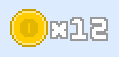
Nous devons être capable d'écrire du texte à l'écran. Dans un jeu, différentes techniques sont enviseagables.
- Utiliser une police de caractères de type TTF comme Times New Roman.
- Utiliser une police de caractères bitmap, qui est en fait une feuille de sprites.
Nous allons utiliser une police bitmap que Phaser nomme retro fonts. La police de caractères consiste des chiffres, d'un espace et d'un ×. La voici.
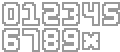
Il est important de savoir que pour écrire avec une police bitmap, il faut deux instances: Phaser.RetroFont ainsi que Phaser.Image. La raison est que la police stocke les pixels de données de la fonte alors que l'image est utilisée pour l'affichage.
Tâches
Mémoriser les pièces collectées
Il est simplement nécessaire d'ajouter une propriété à l'état du jeu. On l'initialise à zéro et augmentant à la collision entre le héros et une pièce.
PlayState.init = function () { // ... this.coinPickupCount = 0; };PlayState.onHeroVsCoin = function (hero, coin) { // ... this.coinPickupCount++; };
Afficher l'icône des pièces
Une nouvelle image est à charger représentant une image plus grande.
PlayState.preload = function () { // ... this.game.load.image('icon:coin', 'images/coin_icon.png'); // ... };Nous allons séparer la création des éléments de l'interface du reste. Et également créer un nouveau groupe pour stocker tout ça.
PlayState.createHud = function () { var coinIcon = this.game.make.image(0, 0, 'icon:coin'); this.hud = this.game.add.group(); this.hud.add(coinIcon); this.hud.position.set(10, 10); };Notons que toutes les éléments à l'intérieur du groupe sont affichés relativement à la position de celui-ci
10, 10.Comme il doit être affiché par dessus tous les autres, il faut le créer en dernier.
PlayState.create = function () { // ... this.createHud(); }Vérifions que l'icône s'affiche correctement.
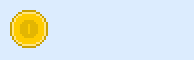
Écrire le score
Finalement, la partie intéressante. Il est temps de charger l'image de la police de caractères. Même si c'est une feuille de sprite, Phaser demande à ce qu'on charge en tant qu'image.
PlayState.preload = function () { // ... this.game.load.image('font:numbers', 'images/numbers.png'); // ... };Avoir une image permet de créer correctement un
Phaser.RetroFont.PlayState.createHud = function () { this.coinFont = this.game.add.retroFont('font:numbers', 20, 26, '0123456789X ', 6); // ... };Il est important de renseigner Phaser sur la taille de chaque caractères, quels caractères sont présents et le nombre par ligne qui est de 6 dans le cas qui nous intéresse.
Une fois la police créée, il nous faut créer une entité pouvant être affichée dans le jeu. Une
Phaser.Imagefera l'affaire.PlayState.createHud = function () { // var coinIcon = ... var coinScoreImg = this.game.make.image( coinIcon.x + coinIcon.width, coinIcon.height / 2, this.coinFont ); coinScoreImg.anchor.set(0, 0.5); // ... this.hud.add(coinScoreImg); };on calcule les positions à partir de l'icône existante pour les avoir côte à côte.
Et finalement, l'attribut
textde la fonte va dessiner le texte tel que voulu.PlayState.update = function () { // ... this.coinFont.text = `x${this.coinPickupCount}`; };
Le score devrait à présent s'afficher et être mis à jour.
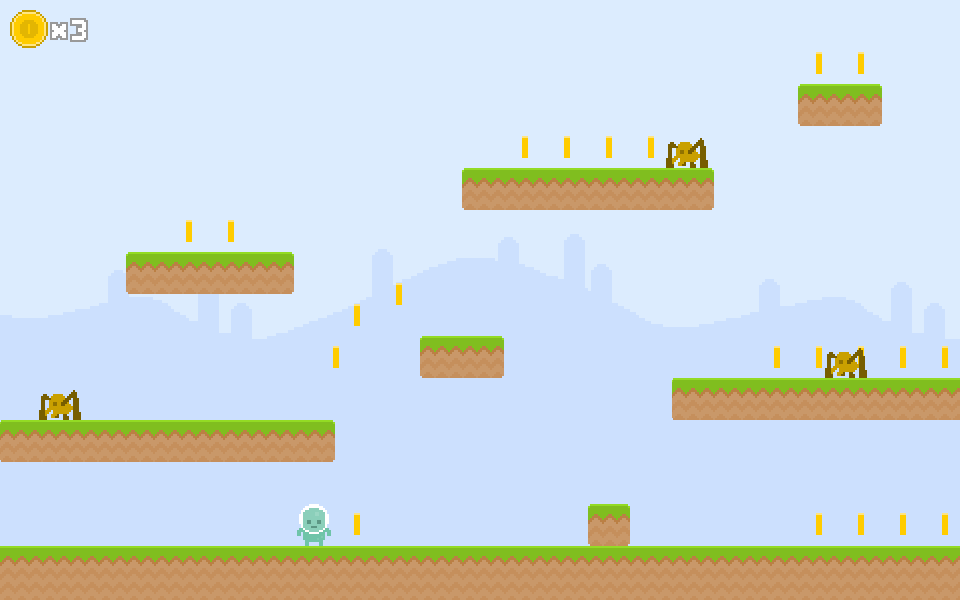
Téléchargement
Êtes-vous bloqué? Jetez un œil au code source de cette étape.